
今天就给大家推荐两款常用的下载工具,一款是Internet Download Manager[IDM](此页面有单独介绍和下载地址),支持HTTP、FTP(不支持磁力、BT、电驴);另外一款是qBittorrent,由于支持磁力、BT、电驴等,个人长期使用之后,觉得和同类下载工具比较,它是BT下载工具中的NO.1,自然成为替代迅雷的主力下载神器!它是完全免费的种子和磁力链接下载工具,自带简体中文操作界面,支持Windows,macOS,Linux。
qBittorrent 功能特色
- μTorrent 般的用户界面
- 良好的集成和可扩展的搜索引擎
- 在许多 Torrent 搜索网站同时搜索
- 针对特定类别的搜索请求(例如书籍,音乐,软件)
- 带有高级下载过滤器(包括正则表达式)的 RSS 提要支持
- 支持许多 Bittorrent 扩展
- 磁力链接
- 分布式散列表(DHT),对等交换协议(PEX),本地对等点发现(LSD)
- 私人种子
- 加密的连接
- 还有很多…
- 通过Web用户界面进行远程控制,使用 AJAX 编写
- 几乎与常规 GUI 相同
- 顺序下载(下载顺序)
- 先进的控制 Torrent,Tracker 和 Peers
- 种子排队和优先排序
- Torrent 内容选择和优先级
- 带宽调度程序
- 种子创作工具
- IP 过滤(兼容 eMule & PeerGuardian 格式)
- IPv6 兼容
- UPnP/NAT-PMP 端口转发支持
- 适用于所有平台:Windows,Linux,Mac OS X,FreeBSD,OS/2
- 提供约 70 种语言
qBittorrent 如何使用
- 从 qBittorrent 的官方网站下载并安装最新版本的 qBittorrent。
- 打开 qBittorrent,在菜单栏中选择“文件”-“添加种子文件”,或者直接拖放种子文件到 qBittorrent 窗口中。
- 如果您要下载磁力链接,则在菜单栏中选择“文件”-“打开链接”,或者在 qBittorrent 主界面中点击“添加磁链”。
- qBittorrent 添加种子后将自动开始下载,您可以在“传输”选项卡中查看下载进度和相关信息。
- 下载完成后,您可以在“已完成”选项卡中找到下载的文件,并在右键菜单中选择“打开目录”来查看文件。
此外,您还可以在 qBittorrent 中设置下载速度限制、下载优先级、端口转发等选项,以满足您的需求。
在 BT 下载中,有一个非常重要的角色,那就是Tracker服务器。Tracker会追踪有多少人在下载同一文件,并把这些名单发送到 BT 软件上。BT 软件再尝试连接这些用户,以此来给你提供下载速度。
关于trackers服务器地址直接关键字搜索,很容易找到。
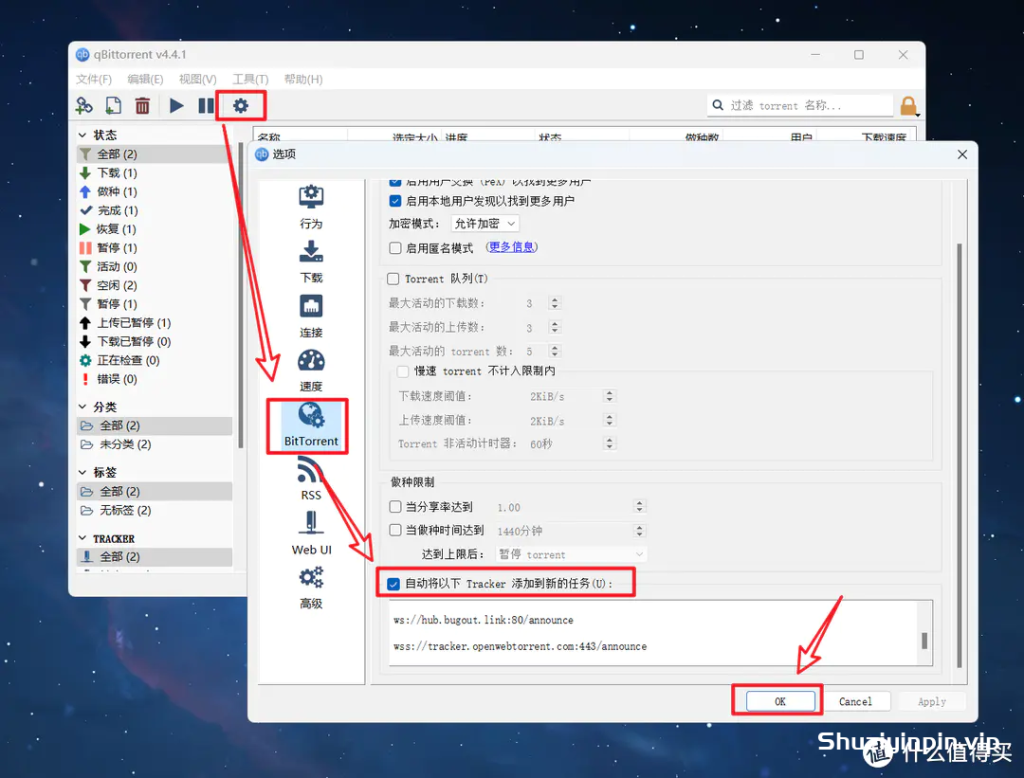
🔺对于qBittorrent来说,我们直接在点击“设置—BitTorrent”,勾选最下面的“自动将以下Tracker添加到新的任务”,然后在下面的空白处复制粘贴你找到的trackers服务器地址,最后点击“保存”按钮即可。由于Tracker地址会不停的更新,所以找到最新的trackers地址,还需要复制粘贴最新的trackers地址到qBittorrent设置中。
qBittorrent 下载地址
qBittorrent普通版:https://www.qbittorrent.org/
qBittorrent增强版:https://github.com/c0re100/qBittorrent-Enhanced-Edition/releases
二者的区别:
增强版和普通版支持的平台都是一样,Windows,macOS,Linux。
最大的区别莫过于增强版可以订阅并自动更新Tracker地址,这样就不用一直手动更新trackers服务器地址了。另外增强版可以屏蔽迅雷,也就是BT玩家口中说的”反吸血“功能。
PS:看个人需求选择下载吧!我个人是选择的普通版和迅雷共存的方式,虽说我一般会优先使用qBittorrent下载,但是某些时候,国内的很多资源还是用迅雷方便些。

![[键盘音色合集插件]Arturia Analog Lab V Pro v5.11.1 [WiN, MacOSX](3.4GB+4.3GB)](https://www.shuziyinpin.vip/wp-content/uploads/2024/09/13122395_arturia-analog-lab-v-pro.png)
![[AI智能混响插件]Togu Audio Line TAL-G-Verb v1.2.9 U2B [MacOSX](24.8MB)](https://www.shuziyinpin.vip/wp-content/uploads/2024/10/tal-g-verb-1-849x1024.jpg)
![[超级简单好用的环境混响]Fors Sala (Ceremonial Reverb) v1.0 VST3 AU CLAP [WiN, MacOSX, LiNUX](19MB)](https://www.shuziyinpin.vip/wp-content/uploads/2025/04/f0c453e7-f3cc-4914-bc27-042930d9db1c-1-1024x1024.png)
![[革命性智能和弦插件]Plugin Boutique Scaler 3 v1.0.5 [WiN, MacOSX](1GB+)](https://www.shuziyinpin.vip/wp-content/uploads/2025/03/DC-Scaler-3-Website-2-1024x748.png)
![[全模拟动态均衡器]Plugin Alliance TOMO Audiolabs LISA v1.2.1 [WiN, MacOSX](18.2MB+76.08MB)](https://www.shuziyinpin.vip/wp-content/uploads/2024/05/723708AA-3731-4b0f-BD54-8FFB7A309D37.png)
![[模拟建模光学限制器]Plugin Alliance Mixland Vac Attack v1.0.1 [WiN, MacOSX](213.29MB+46.1MB)](https://www.shuziyinpin.vip/wp-content/uploads/2025/04/vacattack.jpg)

评论0